Avec Photoshop, tu travailles dans un environnement complexe plein de possibilités. Étant donné le nombre de fonctions et de tools, il peut être difficile de garder une vue d'ensemble et d'accéder rapidement aux éléments de menu souhaités. Une fonction qui peut grandement t'aider dans ce processus est la fonction de recherche intégrée. Avec elle, tu peux facilement rechercher des outils et des commandes de menu, ce qui est particulièrement avantageux pour les débutants. Dans ce guide, tu apprendras à utiliser la recherche de manière efficace et quelles options sont à prendre en compte.
Principales conclusions
- La fonction de recherche intégrée dans Photoshop facilite la recherche d'outils et de commandes.
- Il existe différentes options de recherche qui t'aident à atteindre rapidement ton objectif.
- La fonction de recherche peut aussi t'aider à rechercher des images et des instructions utiles.
Guide étape par étape
Pour tirer le meilleur parti de la fonction de recherche de Photoshop, suis ces étapes :
Étape 1: Ouvrir la recherche
Pour utiliser la fonction de recherche de Photoshop, ouvre le programme. Tu peux trouver la fonction de recherche soit dans le menu « Edition », soit en cliquant sur l'icône de recherche située dans la barre supérieure. Cela garantit que tu obtiens les meilleurs résultats et accèdes rapidement à l'outil souhaité.
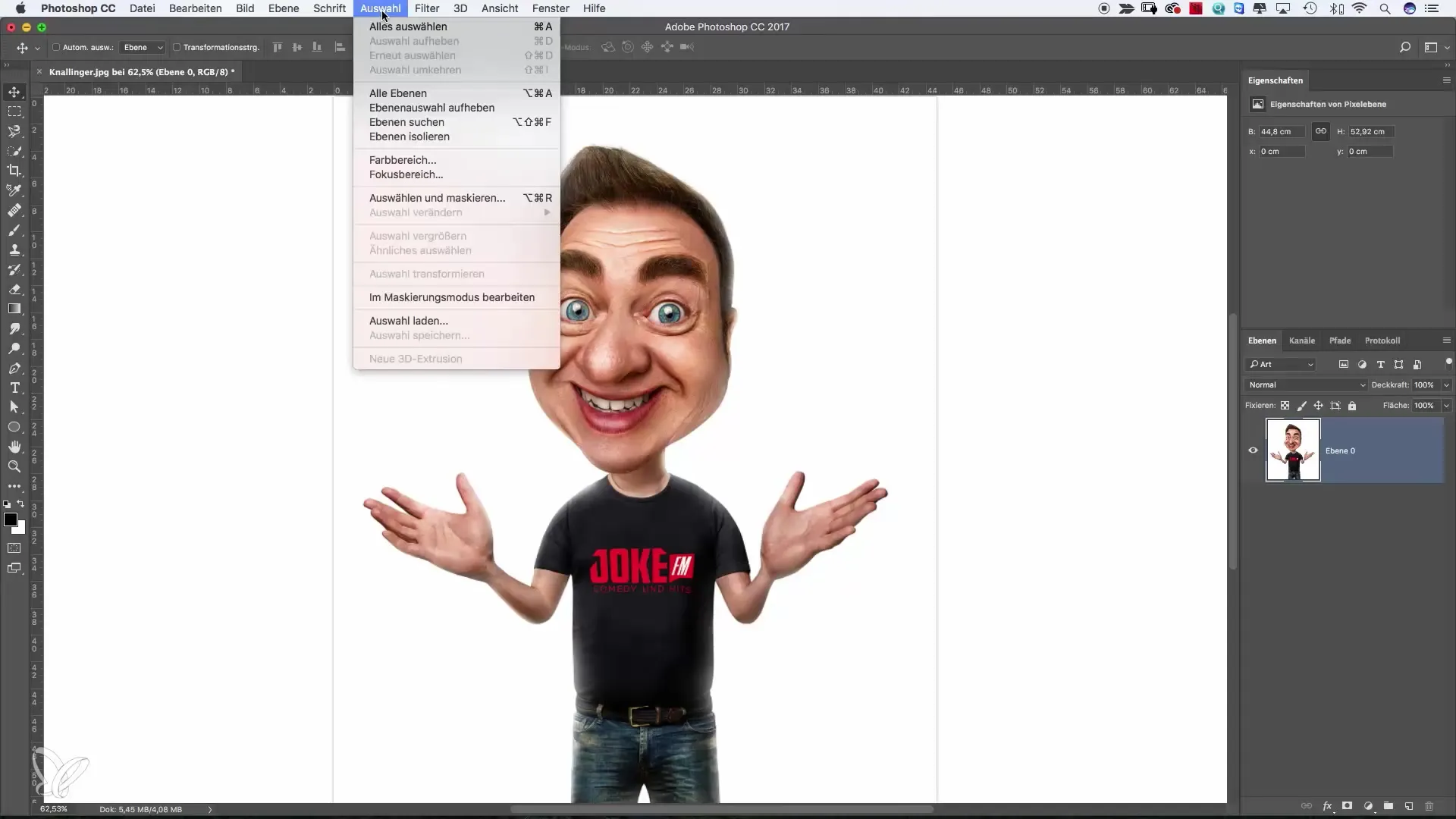
Étape 2: Choix du type de recherche
Une fois la fenêtre de dialogue ouverte, tu peux choisir parmi différentes options de recherche. Tu peux rechercher spécifiquement dans Photoshop, chercher de l'aide et des guides ou rechercher des images libres de droits. Choisis l'option qui correspond le mieux à tes besoins. Si tu souhaites effectuer une recherche dans tous les domaines, tu peux également sélectionner l'option « Tous ».
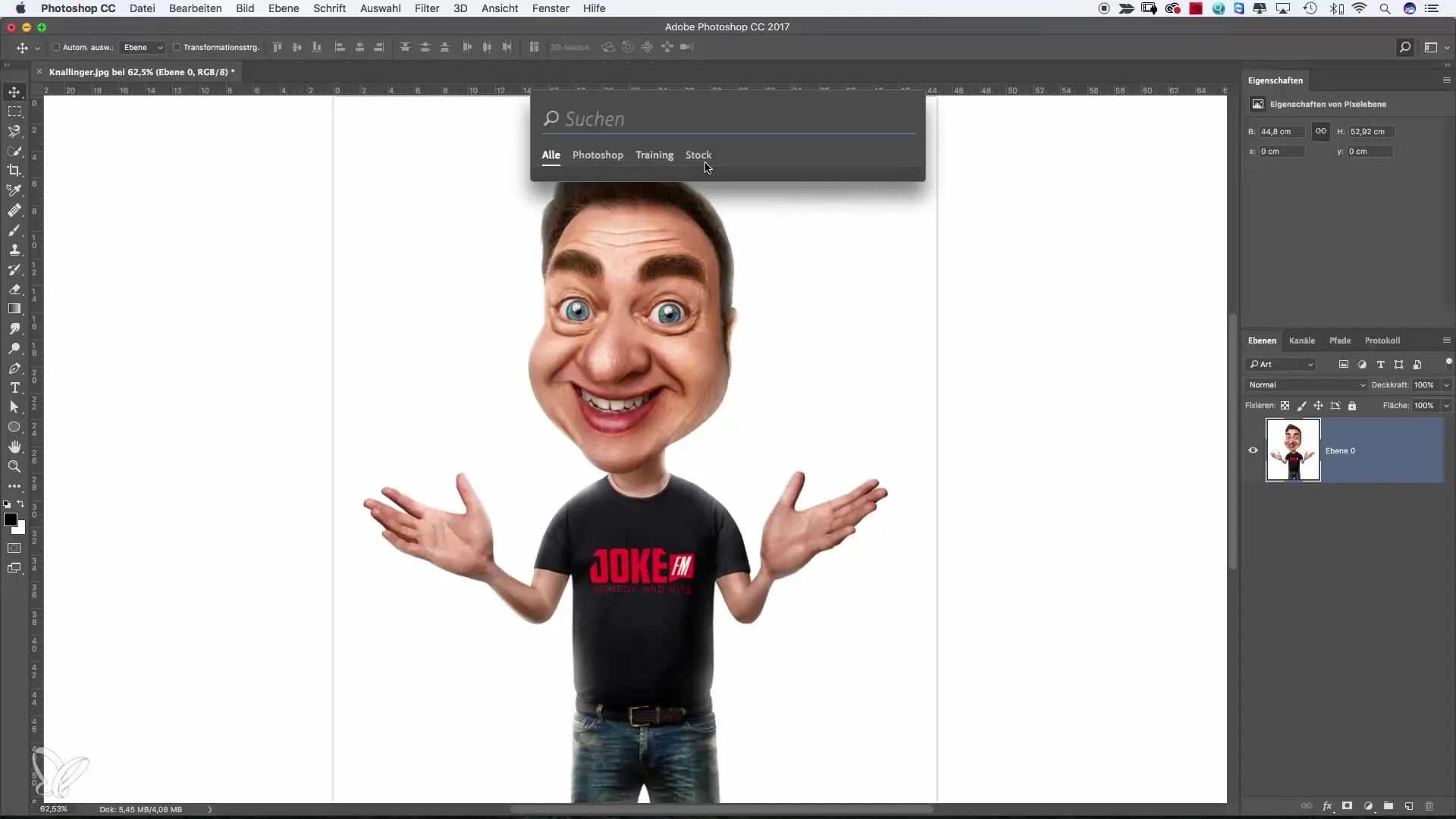
Étape 3: Rechercher des outils
Si tu souhaites, par exemple, utiliser le « Tampon de duplication », il te suffit de taper « Tampon de duplication » dans la barre de recherche. Même si tu ne connais pas le mot exact, tu recevras souvent des suggestions après quelques lettres. Cela te facilite la recherche de l'outil approprié.
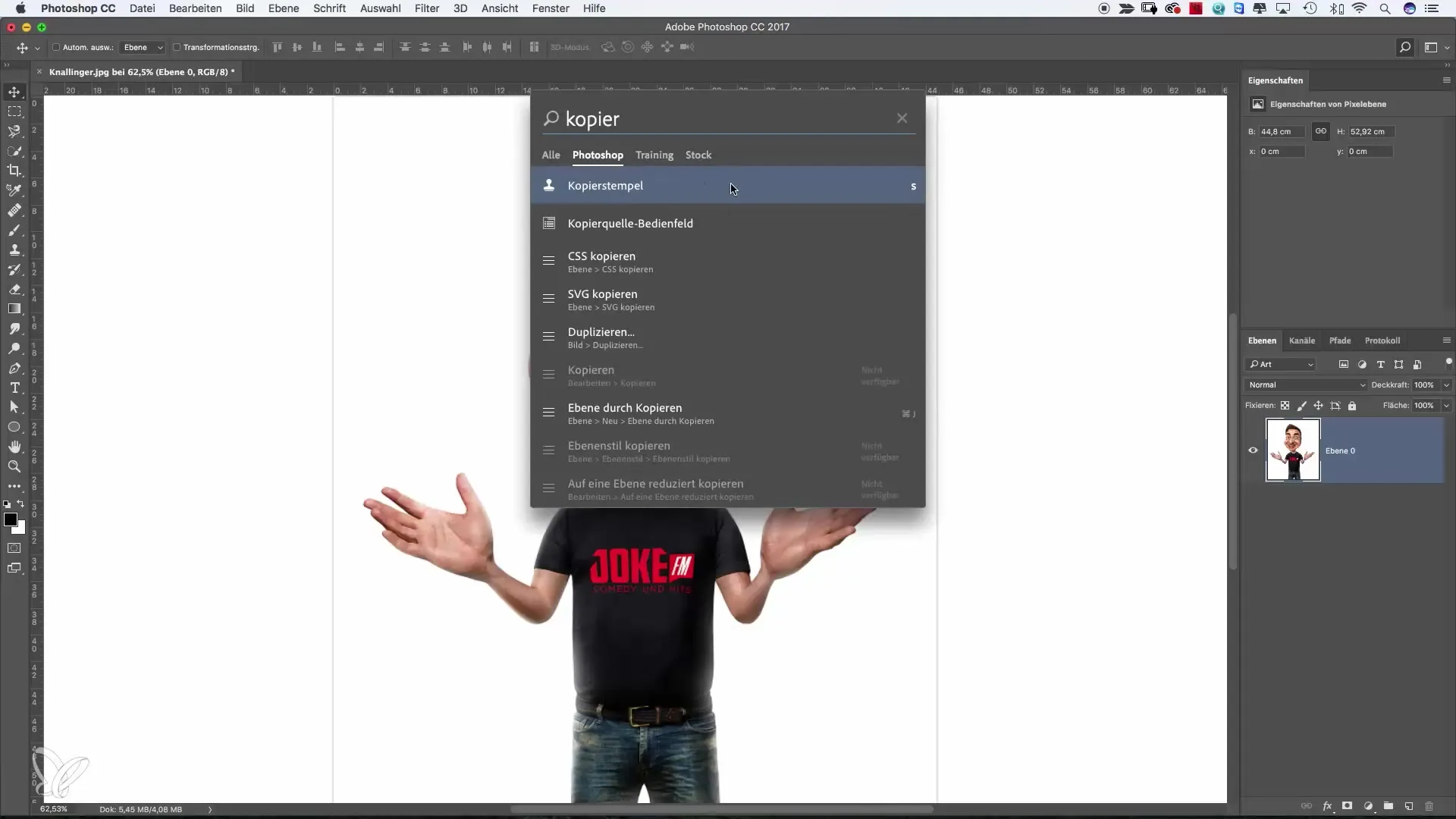
Étape 4: Utiliser l'outil directement
Dès que le résultat apparaît, clique simplement sur l'outil souhaité. Il sera automatiquement sélectionné et tu pourras immédiatement commencer à modifier ton image. Cette sélection directe te fait gagner du temps et permet un flux de travail fluide.
Étape 5: Rechercher d'autres outils
Si tu souhaites rechercher un autre outil, comme le « Dodge », tu peux à nouveau ouvrir la fonction de recherche ou simplement utiliser le raccourci « Command + F » (Mac) ou « Ctrl + F » (Windows). Cela te permet de revenir rapidement à la recherche sans interrompre ton travail.
Étape 6: Ajuster les paramètres de filtre
Si tu souhaites affiner tes images, tu peux simplement taper « affiner » dans la barre de recherche. Ainsi, tu obtiendras différents filtres pour l'affinage et pourras sélectionner le paramètre approprié pour ta modification.
Étape 7: Créativité avec des images libres de droits
Pour trouver des graphiques ou des images supplémentaires pour tes projets, clique sur l'option des images libres de droits. Tape le terme que tu recherches, par exemple « Notes de musique », pour afficher des images pertinentes. Tu peux charger les images par un double-clic et, si nécessaire, les licencier.
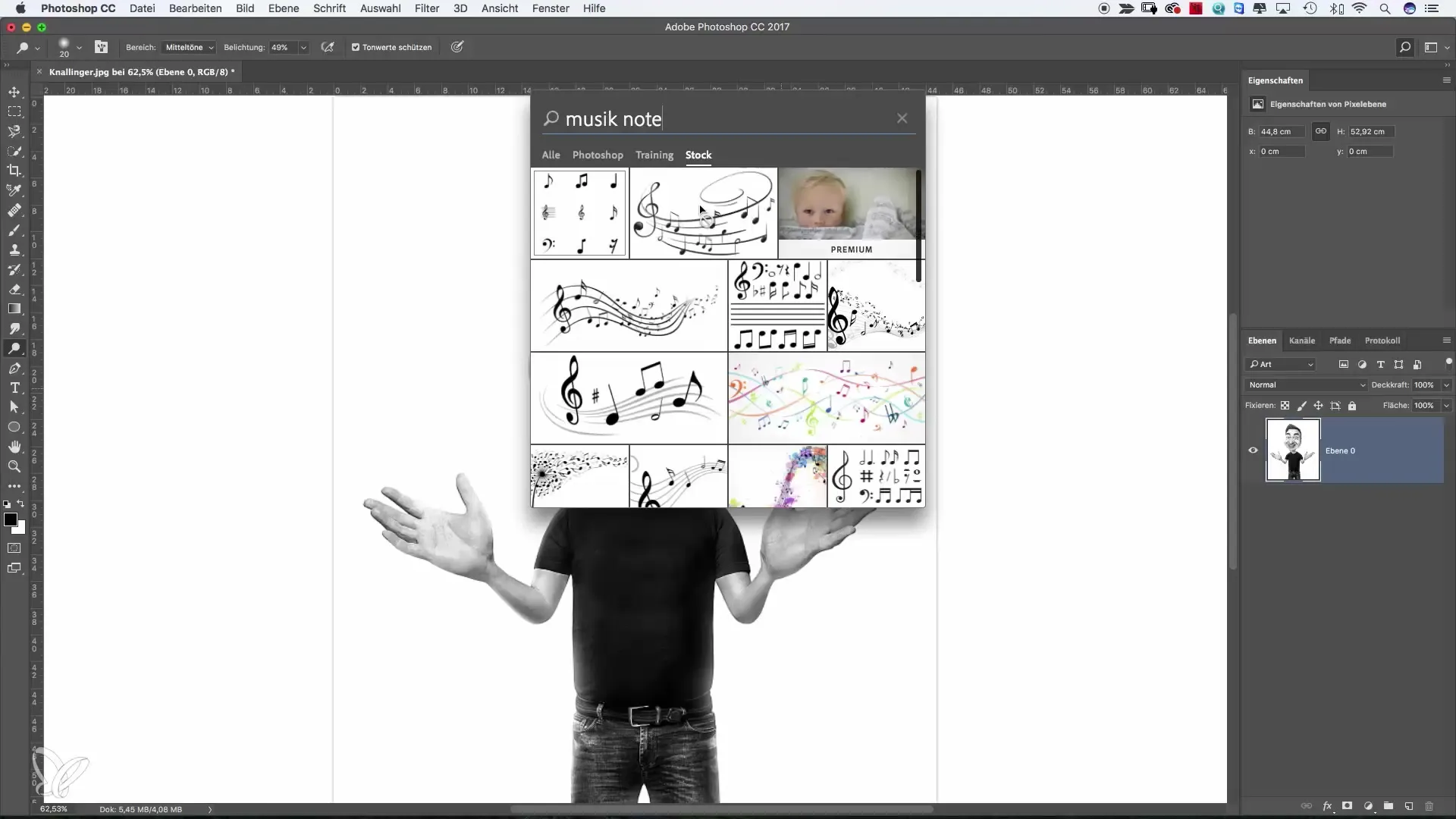
Étape 8: Trouver de l'aide et des instructions
Si tu souhaites en savoir plus sur certains outils et leurs fonctions, utilise la fonction de recherche pour accéder directement aux pages d'aide. Tape le nom de l'outil, comme « Dodge », et obtiens des instructions précieuses qui t'aideront à utiliser les fonctions de manière optimale.
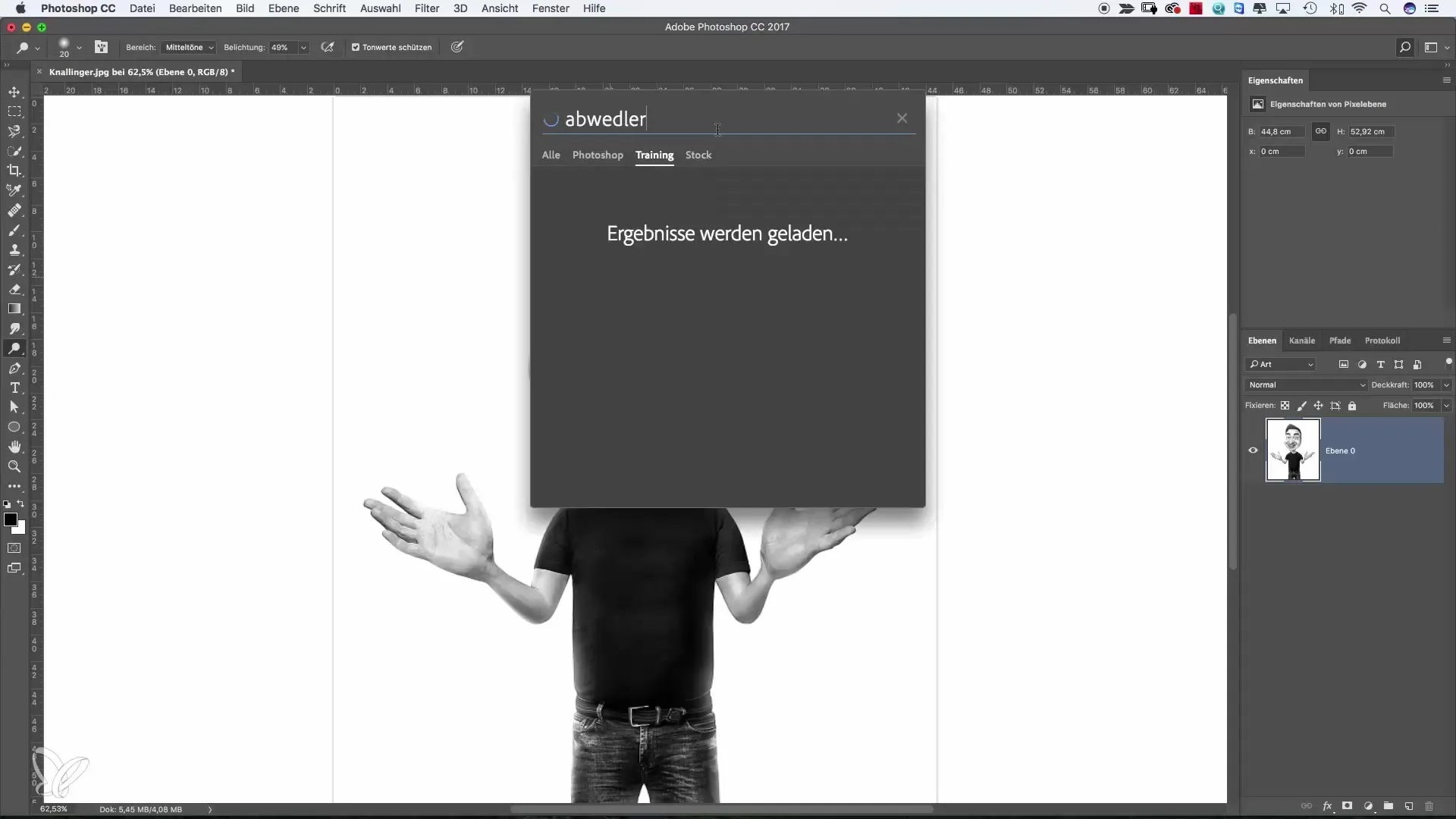
Étape 9: Utiliser la recherche comme support
Bien que la recherche soit une fonction très utile, je te recommande également de te familiariser avec l'interface de Photoshop. Utilise la fonction de recherche de manière ciblée comme support – surtout pour les outils inconnus – et travaille à élargir continuellement tes connaissances sur Photoshop.
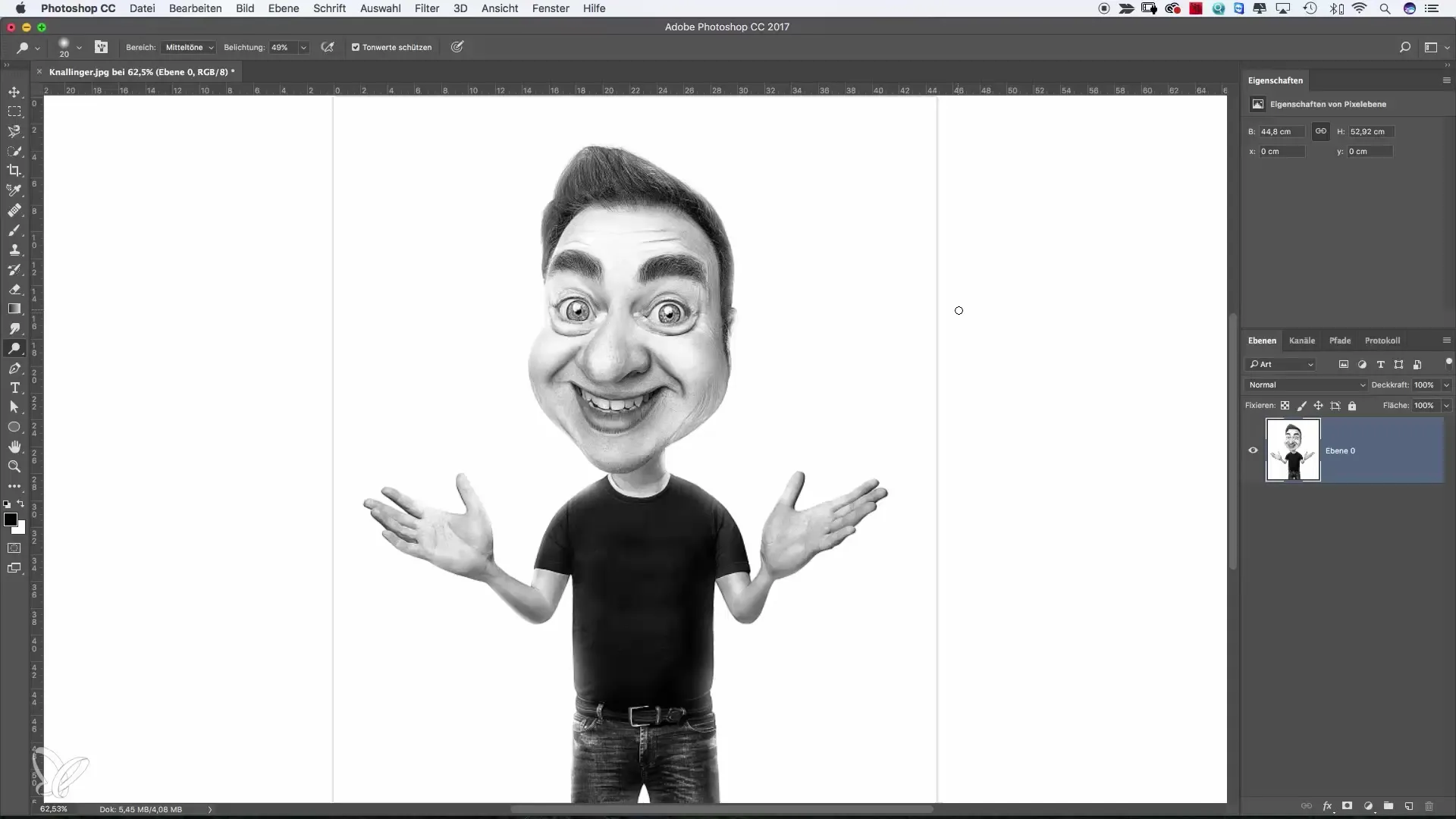
Résumé – Rechercher dans Photoshop – Comment trouver plus rapidement tes outils
L'utilisation de la fonction de recherche intégrée dans Photoshop peut grandement faciliter ton flux de travail créatif. Tu as un accès rapide aux outils, aux images et aux instructions utiles qui t'aident à réaliser efficacement tes projets. Néanmoins, il est recommandé d'apprendre les fonctions et les mises en page de base de Photoshop, afin d'agir de manière autonome en cas de besoin.
Questions fréquentes
Comment puis-je ouvrir la fonction de recherche dans Photoshop ?Tu peux ouvrir la fonction de recherche via le menu « Édition » ou en cliquant sur l'icône de recherche dans la barre supérieure.
Que puis-je trouver avec la fonction de recherche ?Tu peux rapidement trouver des outils, des articles d'aide, des images libres de droits et bien plus encore avec la fonction de recherche.
Puis-je aussi trouver des images libres de droits via la recherche ?Oui, tu peux utiliser l'option des images libres de droits et rechercher n'importe quel motif.
Comment savoir comment un outil fonctionne ?Tape le nom de l'outil dans la barre de recherche pour accéder directement aux pages d'aide qui te fournissent des instructions.
La fonction de recherche est-elle le meilleur moyen d'apprendre Photoshop ?C'est utile, mais il est tout aussi important de se familiariser avec l'interface et de comprendre le programme lui-même.


